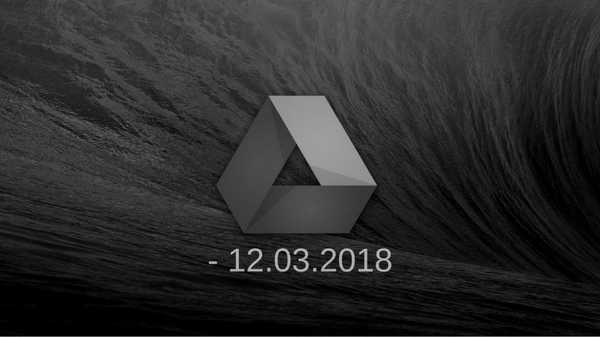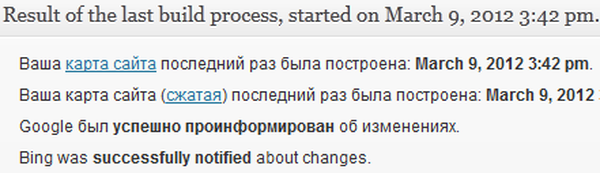Obvladovanje tipkovnice ne bo povečalo samo vaše hitrosti navigacije, temveč bo tudi z veliko količino dela pomagalo znebiti utrujenih zapestja. Tu je nekaj malo znanih tipk za Windows, da olajšate delo v sistemu..
Windows Global Bližnjice
Bližnjica na tipkovnici Win + 1, 2, 3, 4 itd. bo program sprožil po vrstnem redu v opravilni vrstici. Za optimizacijo svojega dela je smiselno vzdrževati vrstni red programov, ki jih najpogosteje uporabljate v opravilni vrstici, da jih hitro zaženete.
Bližnjica na tipkovnici Win + Alt + 1, 2, 3 itd. bo odprl seznam skokov za vsak program v opravilni vrstici. Nato lahko s puščicami izberete, katero možnost seznama prehodov želite odpreti..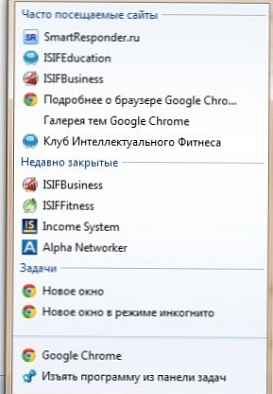
Bližnjica na tipkovnici Win + t da bi v opravilni vrstici označili želeni program. To je podobno, kot če miško potegnete miško nad ikono programa, vendar s pritiskom na Enter takoj izženete izbrani program.
Tipka za bližnjico Win + Domov minimizira vse programe razen aktivnega okna.
Bližnjica na tipkovnici Win + b aktivira sistemsko ploščo, ki je ne potrebujemo vedno, je pa lahko uporabna, če miš preneha delovati.
Bližnjica na tipkovnici Zmagajte + gor / dol maksimira in obnovi trenutno aktivno okno, če ima to okno možnost, ki ga poveča / zmanjša na minimum. To je isto kot klik na srednji gumb v oknu programa.
Bližnjica na tipkovnici Alt + Esc izgleda Alt + Tab, vendar preklopi okna, če bi bila odprta in nima prekrivanja predogleda okna.
Bližnjica na tipkovnici Win + Premor / premor odpre sistemsko nadzorno ploščo. To je koristno, če želite hitro videti ime računalnika ali statistiko sistema..
Bližnjica na tipkovnici Ctrl + Esc se lahko uporablja za odpiranje menija Start, vendar ne bo deloval kot ključna zamenjava sistema Windows za druge bližnjice.
Bližnjica na tipkovnici Ctrl + Shift + Esc takoj odpre upravitelja opravil, ne da bi odprl meni za izbiro svojih dejanj kot bližnjice Ctrl + Alt + Del.
Bližnjica na tipkovnici Alt + presledek (presledek) bo odprl meni odprtega okna programa, ki ga je mogoče uporabiti za maksimiranje (x), minimiziranje (n), povečanje (c) ali premikanje (m) okna, ta funkcija je še posebej uporabna, če je vaše okno nekako neaktivno.
Bližnjica na tipkovnici Win + e samodejno odpre raziskovalca v novem oknu.
Bližnjica na tipkovnici Win + + (plus tipka) ali Win + - (minus tipka) aktivira lupo, v prvem primeru povečanje, v drugem - zmanjšanje zaslonskih predmetov.
Bližnjica na tipkovnici Win + Up Arrow če se okno brskalnika ali drug program na zaslonu ne razširi v celoti, s pritiskom na te tipke okno razširimo na celoten zaslon.
Bližnjica na tipkovnici Win + puščica navzdol - povrnite okno v prvotno velikost.
Bližnjica na tipkovnici Zmaga + puščica levo in Win + Desna puščica ena od novih funkcij sistema Windows 7, doda možnost samodejnega premikanja okna levo ali desno in ga postavite na polovico. Ta par tipk opravlja isto funkcijo brez uporabe miške. Takoj, ko se okno pritrdi na eno stran zaslona, ga lahko večkrat pritisnete, da ga premaknete na drugo stran. Ta funkcija je uporabna, če uporabljate dva monitorja..
Bližnjica na tipkovnici Win + ENTER aktivira izbrano okno v delovnem oknu, preostala odprta okna aplikacij pa zmanjšajo na pladenj, ko znova pritisnete bližnjico na tipkovnici, se vsa okna obnovijo.
Bližnjica na tipkovnici Win + p učinkovito upravljanje več monitorjev. S pritiskom na kombinacijo tipk se odpre majhno prekrivanje, ki omogoča nastavitev drugega monitorja ali projektorja. Lahko preklapljate z enega monitorja na drugega ali kombinirate dva zaslona in razširite namizni način.
Bližnjica na tipkovnici Win + Shift + Levo in Win + Shift + Right - kadar uporabljate dva ali več monitorjev s kombinacijo teh tipk, lahko hitro odprete okna aplikacij z enega monitorja na drugega.
Bližnjica na tipkovnici Win + Space (presledek) naredite vsa aktivna okna prozorna za pregled namizja. Windows ostane pregleden, dokler držite tipko Windows.
Bližnjica na tipkovnici Ctrl + Shift + klik (levi gumb miške) Če pritisnete tipki Ctrl in Shift, ko aplikacijo zaženete v opravilni vrstici ali meniju Start, zaženete aplikacijo s polnimi skrbniškimi pravicami.
Bližnjica na tipkovnici Ctrl + klik (levi gumb miške) Če pritisnete tipko Ctrl, med klikom na ikono programa v opravilni vrstici preklopite med primerki aplikacije, na primer več oken Firefox.
Bližnjice Explorerja.
Priročne bližnjice, vgrajene v Windows Explorer, imajo lahko tudi drugi programi podobne funkcije .
Bližnjica na tipkovnici Alt + Up vas bo premaknila za eno stopnjo višje v hierarhiji map, saj je bila puščica gor v menijski vrstici odstranjena v sistemu Windows 7.
Bližnjica na tipkovnici Shift + F10 odpre kontekstni meni za datoteko / mapo. To je zelo priročno, še posebej, če veste, katero možnost želite izbrati. Poiščite podčrtano črko v vsaki možnosti, če želite vedeti, kdaj pritisnete katero črko, boste dosegli hitrejši dostop do možnosti.
Bližnjica na tipkovnici Shift + Del izbriše datoteko, ne da bi jo poslal v koš .
Bližnjica na tipkovnici Ctrl + Shift + N ustvari novo mapo v vašem trenutnem imeniku.
Bližnjica na tipkovnici Alt + Enter odpre lastnosti datoteke, da si lahko ogledate velikost datoteke, nastavitve skupne rabe in datum ustvarjanja.
Ključ F2 preimenuje datoteko ali mapo.
Ključ F3 Odprite Explorer in izberite iskalno vrstico. Če že imate odprto okno raziskovalca, bo to označilo iskalno vrstico. V nekaterih programih bo odprlo tudi pogovorno okno za iskanje po programu..
Ključ F6 preklopi nadzor v trenutnem oknu. V Explorerju to preklopi med lokacijsko vrstico in nadzorno vrstico..
Ključ F10 preklopi meni datotek v Explorer.